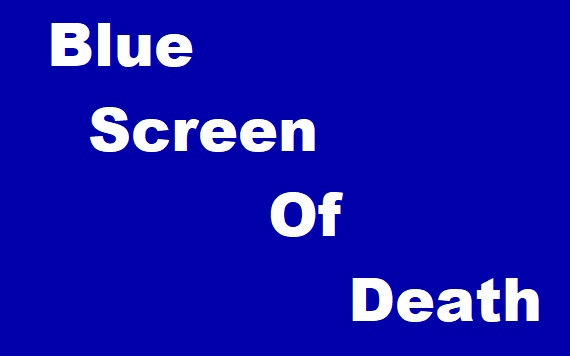Penjelasan Blue Screen of Death Dan Solusi Mengatasinya
Pada artikel kali ini kita akan membahas mengenai BSOD atau Blue Screen of Death,Di era yang sudah serba teknologi ini,memakai komputer atau laptop adalah suatu hal yang biasa,Karena perkembangan teknologi,dengan adanya laptop atau komputer ini tidak hanya digunakan bagi para pekerja saja,namun juga para para pelajar dan masyarakat luas.Nah saat laptop atau komputer melakukan aktivitas yang berat maka akan sering mengalami kerusakan,Salah satu masalah yang paling sering terjadi pada laptop adalah Blue Screen Of Death.Jika begini,umumnya komputer atau laptop tiba-tiba restart sendiri dan tidak bisa dipakai.Nah disini kita akan bahas lebih detail mengenai BSOD atau Blue Screen of Death.
Pengertian Blue Screen Of Death
BSOD atau Blue Screen of Death merupakan sebuah mekanisme yang didesain untuk menunjukkan bahwa komputer mengalami kegagalan ketika sedang beroperasi pada sistem operasi Windows .BSOD milik Windows NT,2000,XP,Vista 7 atau Windows 8,biasanya lebih serius daripada Windows sebelumnya.
Penyebab Blue Screen Of Death
- DATA_BUS_ERROR
Penyebab laptop atau komputer Blue Screen Of Death adalah slot atau memory (RAM) terdapat kerusakan,Solusi:Coba periksa dan ganti RAM dengan yang baru.
- UNEXPECTED_KERNEL_MODE_TRAP (0X0000007F)
Penyebab laptop atau komputer Blue Screen Of Death :
-
- Overheat (suhu pada laptop atau komputer terlalu panas).
- Overclocking yang berlebihan.
- Processor yang corrupt.
- BIOS yang corrupt.
Solusi:Kalian dapat mematikan (shutdown) laptop atau komputer terlebih dahulu,lalu cek apakah sistem pendingin atau kipas bekerja dengan baik. Jika bermasalah coba tambahkan komponen pendingin.
- Driver Mengalami Kerusakan
Umumnya menyertakan pesan “IRQL_NOT_LESS_OR_EQUAL” dengan kode “0X0000000A” atau pesan“VIDEO_DRIVER_INIT_FAILURE”.Penyebab laptop atau komputer Blue Screen Of Death terjadi umumnya karena sistem operasi tidak mendeteksi dengan baik perangkat baru yang dihubungkan sehingga driver yang secara manual atau otomatis di-install mengalami kerusakan (crash).Hardware bisa jadi penyebab terjadinya Blue Screen Of Death ,jika menggunakan komputer PC dan mengupgrade salah satu komponen (misalnya VGA Card) biasanya kamu diminta untuk meng-install driver. Driver dimaksudkan untuk mengenalkan perangkat keras yang baru kepada sistem operasi sehingga sistem operasi dapat mengenali perangkat tersebut sesuai dengan fungsinya.Jika driver dan sistem yang kamu install tidak cocok maka ada terjadi error.Solusi: Pastikan install driver hardware yang sesuai,lalu coba copot dan pasang ulang VGA card serta Audio card , dan jangan lupa pastikan telah terpasang dengan benar.
- NTFS_FILE_SYSTEM atau FAT_FILE_SYSTEM (0X00000024) atau (0X00000023)
Penyebab laptop atau komputer Blue Screen Of Death ini terdapat kerusakan di partisi atau file systemnya. Namun bukan berada di hardsik.Solusi: Coba periksa apakah kabel SATA/IDE hardisk telah terpasang dengan benar dan cek partisi dengan chkdsk.
Jenis-Jenis Tampilan Blue Screen Of Death
Di bawah ini adalah tampilan dari berbagai jenis BSOD(Blue Screen Of Death) :
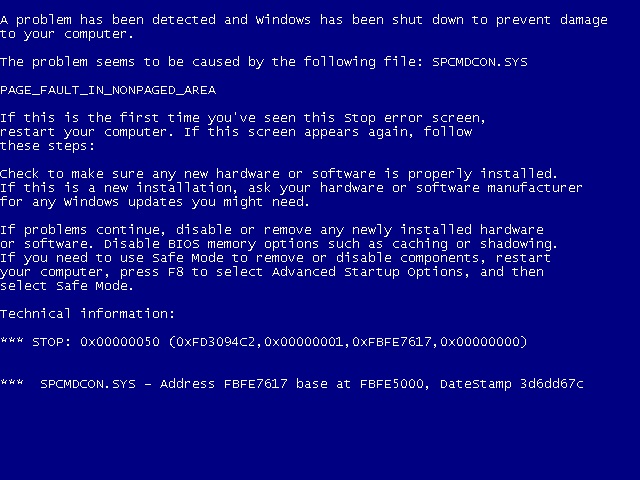
WINDOWS VISTA,WINDOWS XP dan WINDOWS 7

BSOD DI ATM
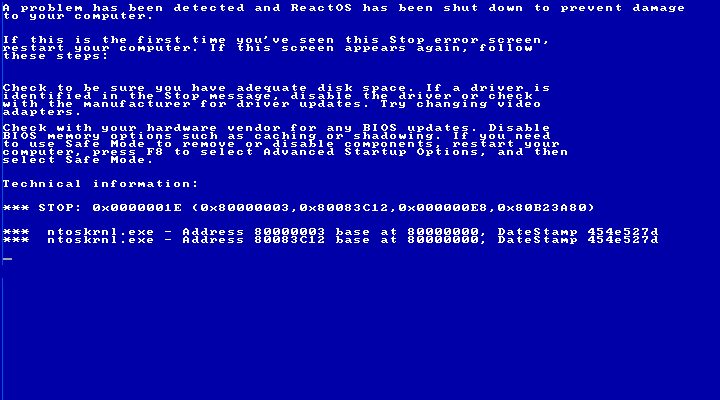
ReactOS
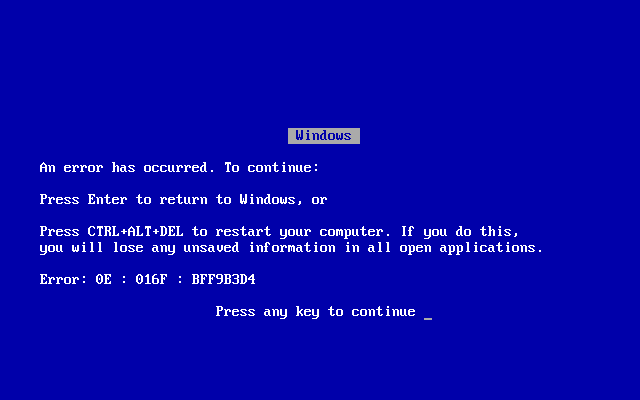
WINDOWS 95/WINDOWS 98
Popularitas Blue Screen Of Death
Ketika Bill Gates mempresentasikan Windows 98 yang ketika itu masih belum diluncurkan, di COMDEX, pada 20 April 1998,komputer yang digunakan untuk demonstrasi tiba-tiba crash dan menampilkan BSOD ketika asisten Bill Gates, Chris Caposella menghubungkan sebuah scanner ke komputer tersebut.Hal ini memancing tawa dan tepuk tangan dari penonton, dan kejadian ini amat mempermalukan Microsoft. Bill Gates sendiri saat itu berkata,Pasti ini sebabnya kenapa kami belum menjual Windows 98.
Cara Melihat Informasi Blue Screen Of Death
Ada software yang mungkin bisa kalian gunakan untuk melihat informasi BSOD. Sebanarnya banyak, namun contoh ini menggunakan Aplikasi Blue Screen View milik NirSoft. Karena aplikasi ini adalah yang paling mudah digunakan sekaligus menawarkan cara mudah untuk melihat informasi layar biru. Ia bekerja dengan menampilkan informasi yang terdapat dalam file minidump yang dibuat selama BSOD.
Begini caranya :
Ini menganalisis file dump dan minidump yang sama seperti WinDbg tetapi merampingkan informasi.Kalian dapat mengambil informasi yang efisien ke pencarian internet dan memulai proses BSOD kalian dari sana.
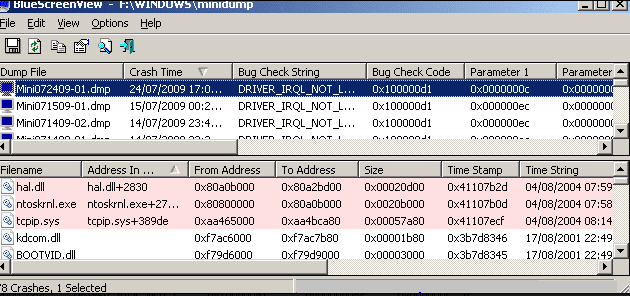
- Buka halaman dan unduh program Blue Screen View. Setelah diunduh, instal Blue Screen View. Buka program setelah instalasi.
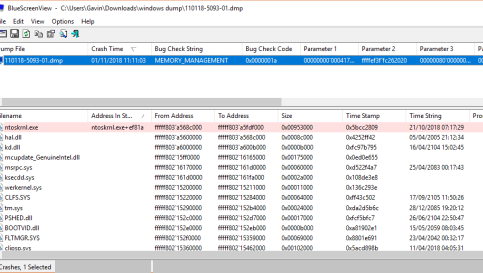
Di sinilah Blue Screen View berguna.Secara otomatis memuat minidumps ditemukan di folder MiniDump.Kemudian dapat mengurutkan dump oleh Crash Time untuk menemukan BSOD terbaru.
Daftar Cara Mengatasi Blue Screen Of Death
Berikut ada beberapa solusi beserta penjelasan yang diharapkan bisa menyelesaikan permasalahan tersebut tanpa harus pergi ke service center :
- Restart komputer
Cara paling mudah yang bisa kalian coba lebih dulu adalah dengan merestart komputer.Beberapa permasalahan memang bisa jadi akibat terjadinya konflik antara software, driver, maupun sistem operasi ketika dijalankan bersamaan. Ketika restart, sistem akan berjalan secara normal dan kemungkinan software lain yang berjalan dibelakang diharapkan telah berhenti.
- Mengembalikan Registri
Mengembalikan (restore) registri.Bad Sistem Config Info juga kebanyakan berhubungan dengan masalah registri pada Windows.Mengembalikan registri ini bisa dilakukan secara manual atau lebih mudahnya menggunakan fitur System Restore.Jika fitur ini aktif,maka ini ampuh.Tapi jika belum aktif, berarti kalian bisa mencoba langkah lain.
Untuk menggunakan System Restore, tekan Windows + S dan ketik Restore. Nantinya pilih Create a restore point. Akan terbuka jendela System Properties > System Protection yang akan menampilkan apakah sudah aktif, konfigurasi settings,atau membuat Restore Point baru. Jika ingin menggunakan untuk mengembalikan registri, pilih System Restore dan pilih point dimana kalian ingin mengembalikan ke semula. Kemudian ikuti panduannya.
- Menjalankan SFC dan CHKDSK
Kalian bisa memeriksanya menggunakan SFC (System File Check) yang ada di Windows. Namun sebelum menggunakannya, pastikan SFC berfungsi dengan benar. Untuk itu dibutuhkan lagi DISM (Deployment Image Servicing and Management Tool).
Cara menggunakannya sebagai berikut :
- Jalankan Command Prompt sebagai admin,caranya klik Start dan ketik Command Prompt, saat tampil klik kanan dan pilih Run as administrator.
- Pada Command Prompt, ketik perintah DISM /online /cleanup-image /restorehealth
- Perintah tersebut akan memproses dan memeriksa sistem.Lamanya tergantung dari kondisi sistem yang diperiksa. Tunggu hingga selesai.
- Ketika proses selesai, lanjutkan dengan mengetik sfc /scannow dan tekan Enter.
- Setelah perintah SFC selesai, jalankan lagi Command Prompt dengan pilihan Run as administrator untuk menjalankan perintah CHKDSK.
- Sebagai informasi, jika DSIM memeriksa file sistem pada Windows, maka CHKDSK akan memeriksa seluruh struktur file yang ada di storage.
- Pada Command Prompt, ketik chkdsk /r dan tekan Enter. Perintah ini akan memindai seluruh sistem dan secara otomatis akan memperbaiki permasalahan yang ada.
- Perbaiki Boot Configuration Data (BCD)
Jika cara sebelumnya belum bisa menyelesaikan masalah, kalian bisa coba dengan memperbaiki Boot Configuration Data,dibutuhkan media bootable Windows 10 installation (bisa berupa flashdisk).Setelah siap,lakukan booting melalui flashdisk tersebut,Dari menu Windows 10 installation,pilih Repair your computer. Kemudian arahkan ke Troubleshoot > Advanced Options > Commnd Prompt.Dari sini ketik perintah bootrec/osscan, lalu ketik lagi bootrec /repairmbr, setelah selesai tutup Command Prompt dan matikan komputer dan cabut flashdisk dan booting secara normal.
- Cek Masalah Hardware
Jika penyebab Blue Screen of Death pada laptop atau komputer dikarenakan adanya masalah pada hardware, maka kalian dapat mengetikkan Memory Diagnostics Tool pada Start Menu.
- Scan Malware
Virus yang menyerang laptop hingga jauh menembus dalam Windows, terlebih jika sampai pada kernel Windows, dapat menyebabkan sistem menjadi tidak stabil. Untuk itu diperlukan langkah berupa scan antivirus terhadap malware.
- Boot ke Safe Mode
Jika laptop atau komputer mengalami BSOD saat diaktifkan,Kalian bisa mengatasinya dengan cara masuk ke Safe Mode.Pada mode ini Windows hanya mengambil driver yang penting saja.Selain itu kalian juga bisa sekaligus menguninstall driver yang menyebabkan BSOD.
- Instal Ulang Windows
Jika cara-cara sebelumnya tidak berhasil dilakukan,maka melakukan install ulang Windows adalah solusinya.Cara ini akan membuat sistem terbangun dari awal dimana belum terjadi kerusakan.Namun jika laptop atau komputer tetap mengalami Blue Screen, maka letak permasalahannya ada pada hardware laptop atau komputer.
Sekian artikel kali ini semoga bisa bermanfaat untuk kalian semua.